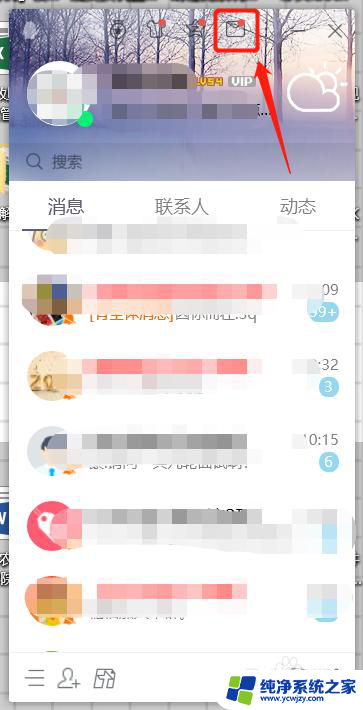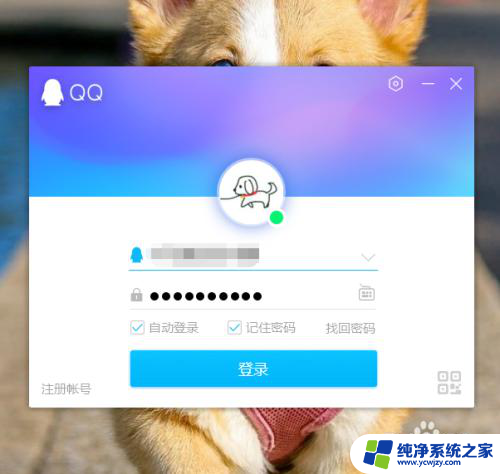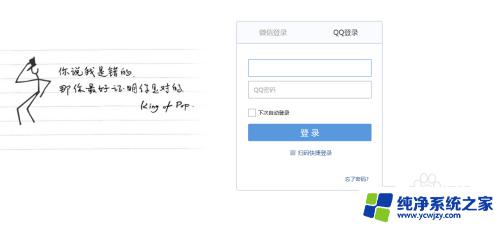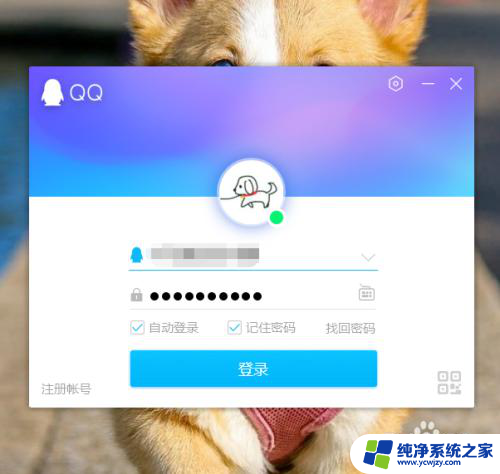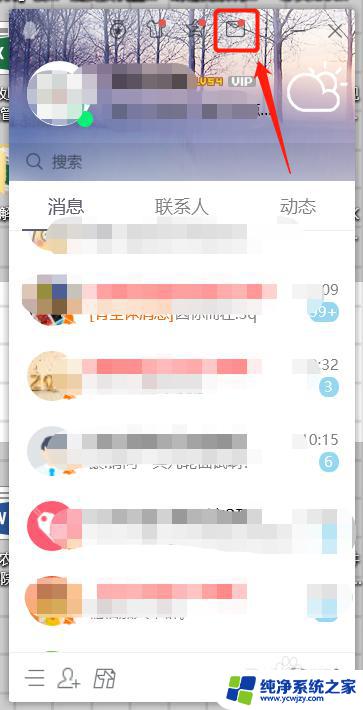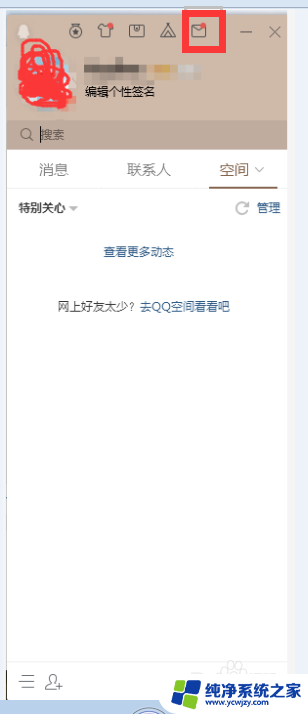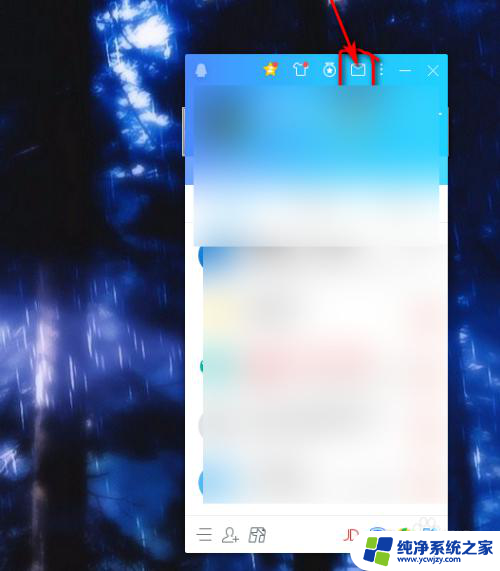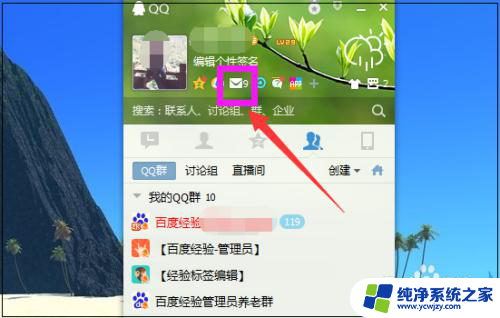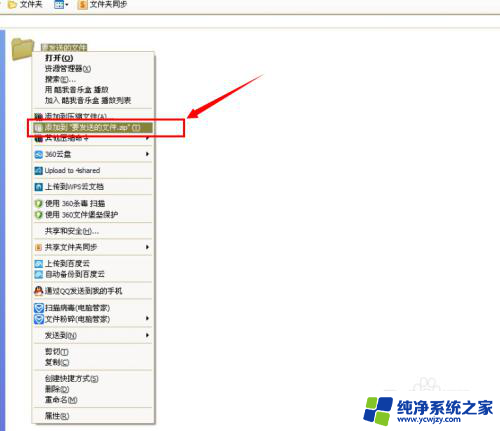发送qq邮箱怎么发 QQ邮箱如何给朋友发邮件
更新时间:2024-02-02 09:51:30作者:jiang
在现代社交中,电子邮件成为了人们日常生活中不可或缺的一部分,而在众多电子邮件服务提供商中,QQ邮箱凭借其简单易用的特点,受到了广大用户的喜爱。有时候我们想要给远在他乡的朋友发送一封邮件,表达对他们的思念之情,但又不太清楚QQ邮箱的具体操作步骤。今天就让我们一起来了解一下,如何通过QQ邮箱给朋友发送邮件的方法吧!
步骤如下:
1.登录QQ之后我们可以看到如图这个类似信封一样的图标,这个就是QQ邮箱。我们点击它进入QQ邮箱。
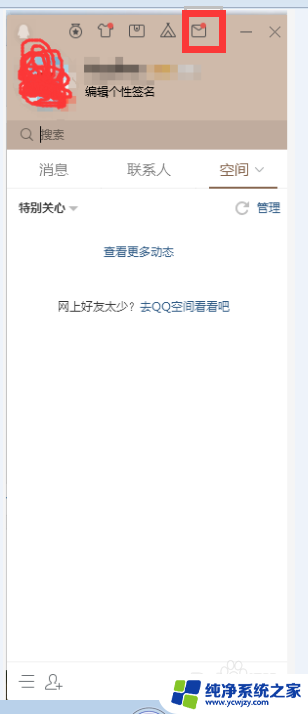
2.进入邮箱之后点击左边的写信按钮,然后右边就会出现发邮件前需要填写的一些信息 如图
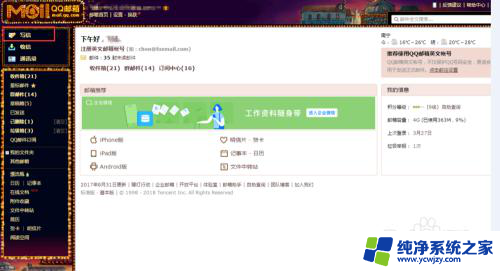
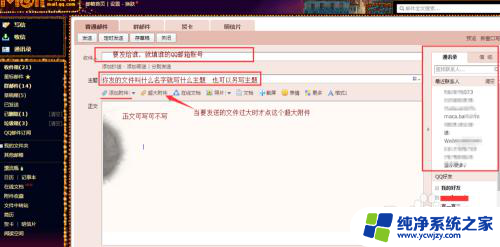
3.依次填写信息之后,点击下面的 添加附件 弹出一个对话窗口 可以选择你要发送的文件 选择好之后再点击打开 如图
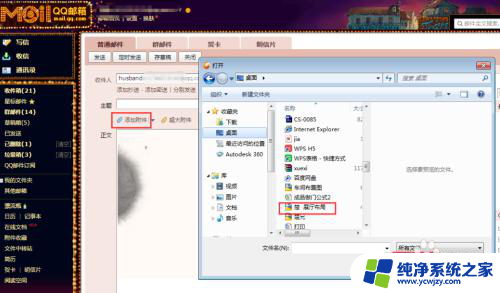
4.添加附件成功之后, (标题名会显示和文件名一样 标题名可以另外更改),此时可以把邮件发送出去了,点击下面的发送按钮。
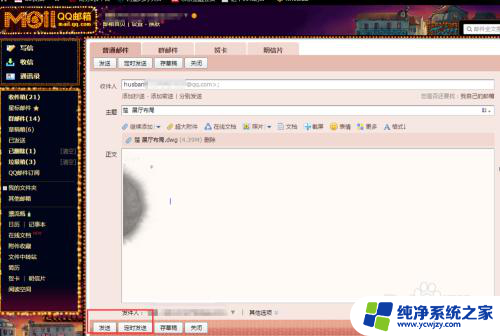
5.这样邮件就发送成功了。下面还有收件人的邮箱账号。

以上是如何发送QQ邮箱的全部内容,如果您遇到了这种情况,可以按照小编提供的方法进行解决,希望能帮助到您。